Sekadar basa-basi, saya dapat memastikan bahwa kalian yang membaca artikel merupakan penggunaan sistem operasi Windows, baik Windows 8, 8.1, atau 10. Kenapa saya mengatakan seperti itu? Karena logikanya, jika kalian bukan pengguna windows, untuk apa kalian membaca artikel ini? Hehe.
Oke, tidak usah berbasa-basi lagi. Karena saya tahu, sebagian besar pengguna internet yang mencari artikel tutorial akan langsung membaca ke bagian tutorial.
Sedikit penjelasan tentang judul yang saya buat. Tutorial Login Otomatis di Windows 8, 8.1, dan 10 Tanpa Password ini maksudnya adalah cara mengatur agar windows tidak meminta password setiap kali windows diaktifkan. Jadi, tampilan login ketika pertama kali mengaktifkan Windowsnya akan dihilangkan. Cara ini saya gunakan karena saya merasa risih setiap kali mengaktifkan Windows harus login dulu, buang-buang waktu saja, jadinya proses menghidupkan laptopnya berasa lama.
Cara ini tidak saya sarankan untuk kalian yang ingin tetap menjaga kerahasiaan seluruh data kalian di laptop/PC. Karena dengan login otomatis, berarti setiap orang bisa meangaktifkan laptop/PC kalian. Ya otomatis lah, kan tanpa password?
Tutorial Login Otomatis di Windows 8, 8.1, dan 10 Tanpa Password
Langsung saja, ikuti langkah-langkah di bawah ini:
- Buka aplikasi Run, caranya bisa dengan langsung search di menu pencarian windows, atau dengan menekan shortcut Windows+R.
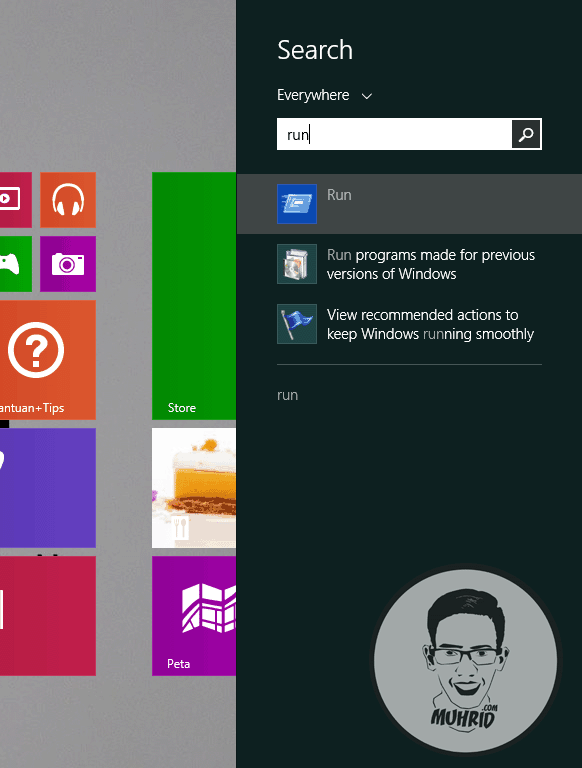
Run Tutorial Login Otomatis di Windows 8 8.1 dan 10 Tanpa Password
- Setelah aplikasi Run terbuka, tuliskan netplwiz pada kolom yang tersedia, kemudian pilih Oke.
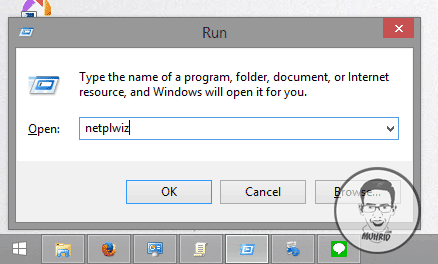
netplwiz Tutorial Login Otomatis di Windows 8 8.1 dan 10 Tanpa Password
- Jendela User Account akan terbuka. Selanjutnya hilangkan ceklist yang ada apa User must enter a username and password to use this computer. Kemudian klik Apply dan OK.
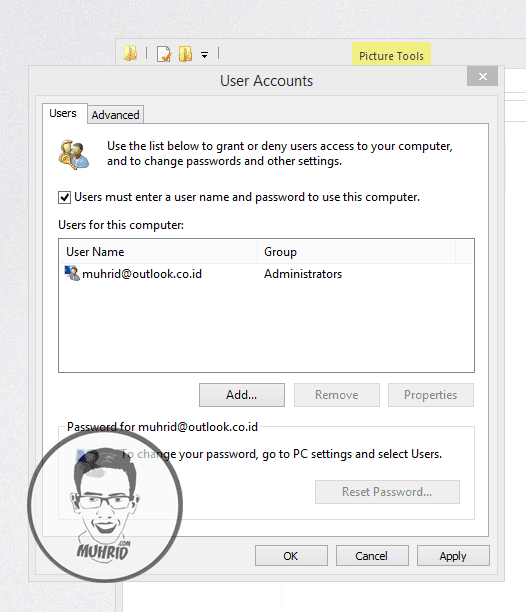
Jendela User Accounts
- Done. Windows 8, 8.1, dan 10 kalian tidak akan meminta password lagi ketika pertama kali diaktifkan.
Sekian, semoga artikel ini bisa membantu Anda yang sedang memerlukan artikel tutorial login otomatis di Windows tanpa password 🙂

Komentar pada artikel "Tutorial Login Otomatis di Windows 8, 8.1, dan 10 Tanpa Password"
Klik bagian ini untuk membuka riwayat komentar